Se você decidiu reinstalar o Windows 10, ou até mesmo substituir seu PC ou Mac, mas você não sabe como adicionar palavra do dicionário, então é o caso de você parar por um momento para ler este tutorial, pois ao final da leitura você terá todas as informações de que precisa para fazer backup do seu dicionário do Word.
Adicionar dicionário do Word personalizado, numa nova instalação é imprescindível se não quiser perder as palavras que introduziu ao longo dos anos. Muitas vezes acontece que novas palavras são adicionadas ao dicionário padrão do Office para evitar que palavras não reconhecidas sejam consideradas erros de digitação.

Antes de revelar como adicionar dicionário de palavras no Windows 10 e Mac, vamos ver como salvar novas palavras no dicionário do Word.
 Como ativar o corretor ortográfico no Word
Como ativar o corretor ortográfico no Word
COMO ADICIONAR UMA PALAVRA À PALAVRA
Adicionar palavras ao dicionário de palavras é muito fácil. Você abre Word e digite qualquer texto. Se a palavra estiver sublinhada em vermelho, você pode adicioná-la ao dicionário clicando com o botão direito do mouse sobre ela (sem selecioná-la) e pressionando, no menu que aparece, Adicionar.
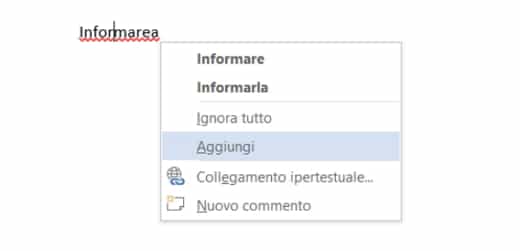
COMO ADICIONAR PALAVRA DO DICIONÁRIO PERSONALIZADO
Para salvar o dicionário personalizado de palavras em uma nova instalação do Office, você precisa ir para Arquivo> Opções> Ferramentas de revisão. Então clique em Dicionários personalizados e selecione o arquivo CUSTOM.DIC para ver o caminho onde o dicionário geralmente é salvo.

O caminho, também útil para exportar o dicionário do Word, geralmente é C: UsersusernameAppDataRoamingMicrosoftUProof.
Agora habilite a visualização de arquivos e pastas ocultos no File Explorer indo para Explorador de arquivos> Exibir e Opções de pasta> Exibir verifique o item Ver pastas, arquivos e drives ocultos.
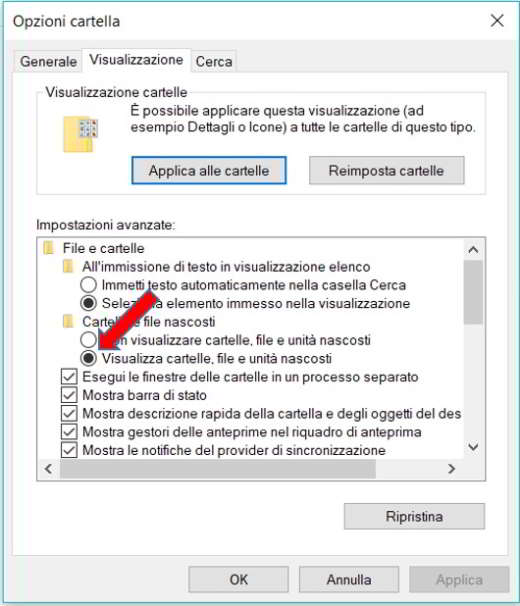
Em seguida, vá para o diretório onde o arquivo está salvo CUSTOM.DIC. Copie-o e transfira-o para a mesma pasta do novo PC em que instalou a nova versão do Office e depois do Word. Reinicie o Word.
Dalla Finestra Dicionários personalizados você também pode adicionar outros dicionários com a extensão .dic (usando o Adicionar) ou insira novas palavras no dicionário que você está usando. Se, por outro lado, deseja criar um novo dicionário sempre na mesma janela Custom Dictionaries, clique no botão Novo e insira um arquivo .dic do seu PC.
 Como corrigir um documento do Word com o controle de alterações
Como corrigir um documento do Word com o controle de alterações
ADICIONAR WORD MAC DICTIONARY
Adicionar um dicionário do Word com um Mac é muito semelhante ao que acabamos de explicar para o Windows. Abra um documento Word e vá para o menu Word> Preferências. em Ferramentas de edição e correção clique em Ortografia e Gramática e na janela seguinte clique no botão Dicionários.
aperte o botão Adicionar para importar o dicionário personalizado do Word Mac e selecionar o arquivo .dic ou, se a extensão for diferente, de Habilidades selecionar Todos os arquivos. Clique em Apri e, em seguida, Ok concluir. Reinicie o Word.
O caminho, também útil para exportar o dicionário do Mac Word, está localizado em Unidade HD> Usuários> Nome de usuário> Biblioteca> Suporte de aplicativo> Microsoft> Office> Preferências> Office (versão).
Para adicionar uma palavra ao dicionário de palavras no Mac, basta escrever um termo desconhecido e clicar com o botão direito na palavra e depois clicar em Adicionar, no menu que aparece.
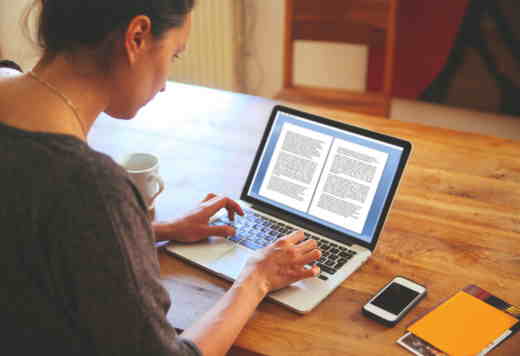 Como comparar dois documentos do Word
Como comparar dois documentos do Word


























